6 Easy TS Converters 리뷰: 어떤 것을 선택해야 할까
기기에서 TS 비디오를 재생하고 싶을 때, 문제는 대부분 미디어가 재생을 지원하지 않는다는 것입니다. 따라서 쉬운 TS 변환기를 사용하여 TS를 MP4 또는 Handbrake 및 Zamzar와 같은 다른 일반적인 비디오 형식으로 변환할 수 있습니다. 또한 품질을 잃지 않고 TS를 변환하려면 전문 도구가 필요합니다. 이 기사에서 TS 변환기에 대해 자세히 알아보세요.
가이드 목록
1부: 알아야 할 최고의 TS 변환기(Windows/Mac용) 2부: 3개의 쉬운 TS 변환기 오프라인 3부: 당신을 위한 2개의 무료 TS 변환기 온라인 4부: TS Converter에 대한 FAQ1부: 알아야 할 최고의 TS 변환기(Windows/Mac용)
품질 저하 없이 TS 비디오를 변환하고 빠른 변환 속도를 원하신다면, 4Easysoft 총 비디오 변환기 당신을 위한 첫 번째 선택입니다. 이 멋진 Mac/Windows TS 변환기는 비디오와 오디오를 원래 품질로 변환할 수 있는 Blu-Hyper 기술을 가지고 있습니다. 또한 비디오 해상도를 720P, 1080P, HD, 4K 및 HEVC로 사용자 지정하여 고품질 비디오를 얻을 수 있습니다. 게다가 GPU 및 CPU 가속 기능이 있어 60배 속도로 비디오를 변환할 수 있으며, 큰 비디오 파일도 몇 분 안에 변환할 수 있습니다.

TS 파일의 원래 비디오 품질을 유지하기 위해 MPEG-2 형식으로의 변환을 지원하세요.
리퍼 기능으로 DVD에서 TS 파일을 직접 변환할 수 있습니다.
대용량 TS 파일을 여러 개의 파일로 나눌 수 있는 Slip 기능을 제공합니다.
1 단계4Easysoft Total Video Converter를 다운로드하고 Windows 11 이상 macOS Sequoia에서 이 TS 변환기를 실행하세요. 클릭하세요 파일 추가 버튼을 클릭하거나 비디오 파일을 사각형으로 직접 끌어서 TS 파일을 업로드할 수 있습니다. 또한 다음을 선택할 수 있습니다. 찢는 사람 DVD를 직접 변환하는 기능.

2 단계다음을 클릭하세요. 체재 버튼을 선택하여 MPEG-2 TS 파일의 원래 품질로 변환할 출력 형식으로 선택할 수도 있습니다. MP4 해상도를 조정하는 형식입니다.

3단계귀하의 요구 사항 및 선호도에 따라 MP4 비디오 해상도를 4K로 사용자 지정하려면 다음을 클릭하세요. 기어 단추. 다음을 클릭할 수도 있습니다. 자르다 버튼을 클릭하고 빠른 슬립 버튼을 눌러 선호도에 따라 큰 TS 파일을 3개의 비디오로 분할하세요.

4단계그런 다음 쓰러지 다 버튼을 눌러 출력 경로를 선택하고 모두 변환 TS 비디오를 MPEG-2로 변환하기 시작하는 버튼을 클릭합니다. 하나의 파일로 병합 여러 파일을 하나의 파일로 병합하는 옵션입니다.

2부: 3개의 쉬운 TS 변환기 오프라인
방법 2: 핸드브레이크(Windows/Mac)
수동 브레이크 는 TS에서 MP4를 포함하여 다양한 비디오를 원하는 포맷으로 변환할 수 있는 무료 오픈 소스 소프트웨어입니다. Mac/Windows용 이 무료 TS 변환기는 DVD, 블루레이 디스크, 비디오 카메라, 비디오 게임 등의 비디오를 지원할 수 있습니다. 게다가, 자르기, 뒤집기, 회전과 같이 비디오를 조정하는 데 필수적인 편집 기능을 제공합니다.
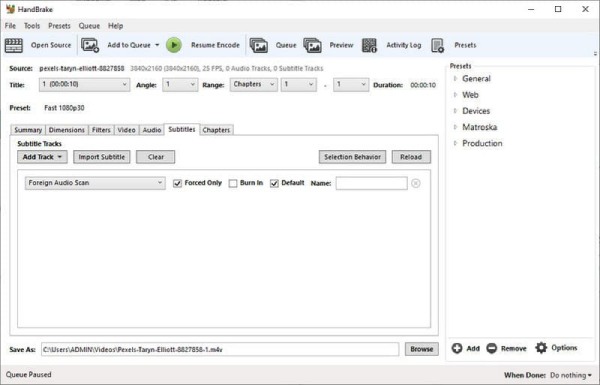
- 장점
- 무료 오픈소스 TS 변환기는 다양한 비디오 포맷을 변환할 수 있습니다.
- DVD를 복사할 수 있고 다양한 사전 설정과 기능이 있습니다.
- 단점
- 일괄 변환을 할 수 없고 변환 전에 비디오를 미리 볼 수도 없습니다.
- 인터페이스가 복잡하고 초보자에게는 불친절합니다.
- 변환 속도가 느리며 변환하는 동안 품질이 저하됩니다.
방법 3: Freemake 비디오 변환기(Windows)
프리메이크 비디오 컨버터 MP4, MP3, AVI, WMV, DVD, iPhone, Android 등 500개 이상의 포맷과 가젯을 지원하는 다기능 TS 컨버터입니다. 또한 클립 자르기, 합치기, 회전 등 일부 편집 기능도 있습니다.
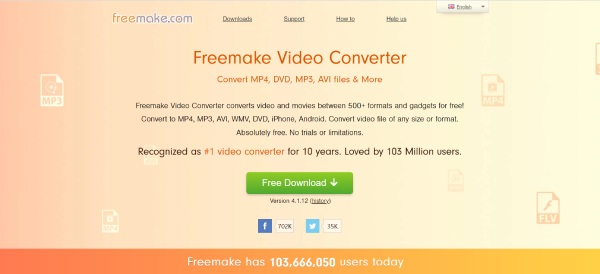
- 장점
- 화질 저하 없이 TS를 MP4로 변환할 수 있습니다.
- 500개 이상의 파일 포맷을 지원하고 DVD/Blu-ray를 복사할 수 있습니다.
- 잘라내기, 결합 등 편집 도구를 제공합니다.
- 단점
- Windows에만 호환되며 변환 속도가 느립니다.
- 워터마크로 비디오 변환
방법 4: Any Video Converter Free(Mac/Windows)
다양한 편집 기능을 갖춘 Mac용 간편한 TS 변환기가 있나요? 모든 비디오 변환기 무료 당신에게 좋은 선택입니다. 필요에 따라 비디오를 트리밍, 자르기, 회전할 수 있습니다. 100개 이상의 입력과 160개 이상의 출력을 지원합니다. 게다가 빠른 변환 속도와 높은 품질을 즐길 수 있습니다.
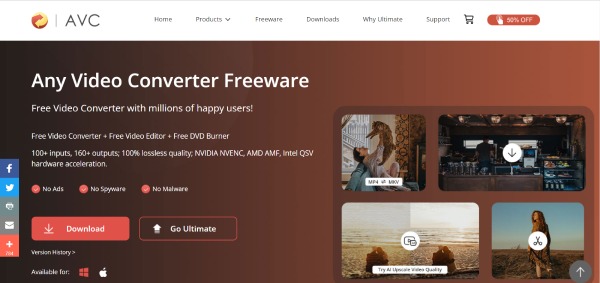
- 장점
- 비디오를 DVD/AVCHD DVD로 구울 수 있습니다
- 변환 속도를 높이려면 AMD 그래픽 카드의 GPU와 Intel 그래픽 카드의 CPU를 제공하세요.
- 단점
- 여기에는 일련의 추가 소프트웨어가 포함되어 있습니다.
- 변환하는 동안 문제가 발생할 수 있습니다.
| TS 변환기 오프라인 | |||
| 지원 형식 | 일괄 변환 | 변환 속도 | |
| 4Easysoft 총 비디오 변환기 | 600개 이상의 형식 | 예 | 60배속 |
| 수동 브레이크 | 다양한 인기 형식 | 아니요 | 빠른 |
| 프리메이크 비디오 컨버터 | 500개 이상의 형식 | 예 | 느린 |
| 모든 비디오 변환기 무료 | 100개 이상의 입력과 160개 이상의 출력 | 예 | 느린 |
3부: 당신을 위한 2개의 무료 TS 변환기 온라인
방법 5: Zamzar
Mac에 TS 변환 소프트웨어를 다운로드하고 싶지 않다면 다음을 시도해 보세요. 잠자르. 1100개 이상의 포맷을 지원하는 무료 온라인 변환기로 비디오를 변환합니다. 또한 비디오 크기를 더 작게 압축하는 데 사용할 수도 있습니다.
- 장점
- 소프트웨어를 다운로드하지 않고도 무료로 쉽게 사용할 수 있습니다.
- 비디오를 변환하기 위해 1,100개 이상의 포맷을 제공합니다.
- 단점
- 최대 파일 크기는 50MB입니다.
- 편집 기능 및 사용자 정의 설정이 없습니다.
방법 6: 온라인 변환기
이름에서 알 수 있듯이, 온라인 변환기 는 Mac과 호환되고 소프트웨어를 다운로드하지 않고도 사용할 수 있는 무료이고 쉬운 TS 변환기입니다. 간단한 3단계로 TS를 MP4 및 AVI로 변환할 수 있습니다. 게다가 비디오의 프레임 크기를 자르고, 클리핑하고, 사용자 지정하는 등 몇 가지 편집 기능을 제공합니다.
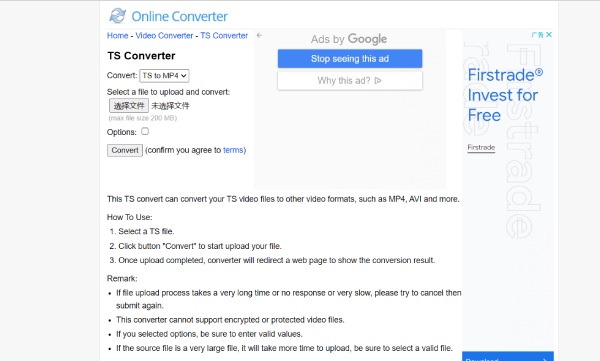
- 장점
- 소프트웨어를 다운로드하지 않고도 무료로 쉽게 사용할 수 있습니다.
- 단점
- 최대 파일 크기는 200MB입니다.
- 편집 기능 및 사용자 정의 설정이 없습니다.
| TS 변환기 오프라인 | |||
| 지원 형식 | 지원 파일 크기 | 편집 기능 | |
| 잠자르 | 1100개 이상의 형식 | 50MB | 아니요 |
| 온라인 변환기 | TS에서 MP4 및 AVI로 | 200MB | 아니요 |
4부: TS Converter에 대한 FAQ
-
VLC 미디어 플레이어로 TS를 MP4로 변환할 수 있나요?
네, 물론입니다. VLC를 열고 클릭하세요. 변환/저장 버튼 아래 미디어 TS 비디오를 업로드하기 위한 메뉴입니다. 그런 다음 변환/저장 버튼을 눌러서 엽니다 전환하다 창을 선택하고 MP4 출력 형식으로 클릭합니다. 검색 출력 폴더를 선택하려면 버튼을 클릭하고 시작 변환을 시작하려면 버튼을 클릭하세요.
-
TS와 MP4의 차이점은 무엇인가요?
TS는 주로 라이브 스트리밍 미디어에 사용되고 방송은 일반적으로 DVD에 저장됩니다. MP4는 더 다재다능하며 모든 미디어 플레이어와 장치에서 재생할 수 있습니다.
-
TS를 MP4로 빠른 속도로 변환하려면 어떻게 해야 하나요?
4Easysoft Total Video Converter를 사용하면 60배 속도로 TS를 MP4로 변환할 수 있습니다. 이 TS 컨버터는 비디오 변환 속도를 높일 수 있는 GPU 및 CPU 가속 기능을 갖추고 있습니다. 이 소프트웨어로 HD 비디오를 변환하고 편집할 수도 있습니다.
결론
그게 전부입니다. 귀하의 필요와 선호도에 따라 위에서 추천한 것 중 하나를 선택할 수 있습니다. 그러나 고품질과 빠른 속도의 TS 변환기를 원하시면 4Easysoft 총 비디오 변환기 놓치지 말아야 할 최고의 상품입니다.

 게시자:
게시자: 